anton44
Verenigingslid
- Lid geworden
- 20 mei 2005
- Berichten
- 1.780
Ik probeer al op diverse manieren een kleine .jpg afbeelding om te zetten naar een karakter uit een karakterset.
Ook een vrij beschikbaar karakterset met daarin de bedoelde afbeelding kan mijn probleem oplossen maar heb ik nog niet kunnen vinden.

Tot nu toe heb ik de afbeelding in een tekstregel ingevoerd maar dat werkt niet prettig.
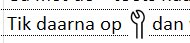
Ook een vrij beschikbaar karakterset met daarin de bedoelde afbeelding kan mijn probleem oplossen maar heb ik nog niet kunnen vinden.
Tot nu toe heb ik de afbeelding in een tekstregel ingevoerd maar dat werkt niet prettig.


